엑셀쿠키는 한 번의 다운로드로 평생 이용하실 수 있습니다. 프로그램과 데이터를 고객의 PC에 저장하여 사용하는 형식이라 안전하게 사용 가능합니다. 이용 기간에 따른 추가 비용이 발생하지 않아 매우 경제적입니다.
중소기업의 개별 특성, 다양한 업무를 상황별로 고려하여 제작된 프로그램을 업데이트합니다. 분야별 5,000여 개의 프로그램 중 내 업무에 맞는 프로그램을 다운받는 맞춤형 서비스입니다.
쿠키 프로그램은 MS Excel의 기본 사용법만 알면 즉시 사용할 수 있는 매운 쉬운 프로그램으로 누구나 손쉽게 배우고 사용할 수 있습니다.
중소기업의 모든 업무자동화!
쿠키의 업무자동화 프로그램은 VBA 코드로 개발된 제품으로
MS Excel 프로그램 기반으로 사용 가능하며,
자체적으로 개발한 기능은 물론,
MS Excel의 강력한 기능을 모두 사용하실 수 있습니다.

엑셀쿠키는 기업의 생산성을 높이는 업무자동화 지원 프로그램입니다.
[ 기초 강좌 ]
제 6강
사용자 정의 서식
'사용자 정의 서식'('사용자 지정 서식')에 관해 다루어 봅니다.
이렇게 사용해요
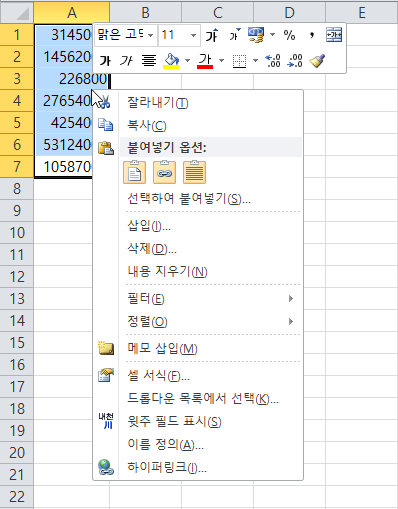
1) 먼저 위의 그림과 같이 왼쪽의 A1셀부터 A7셀까지를 범위로 선택한 상태에서
마우스의 오른쪽을 눌러 '셀서식'탭을 선택하면 셀서식 대화상자가 나타 납니다.
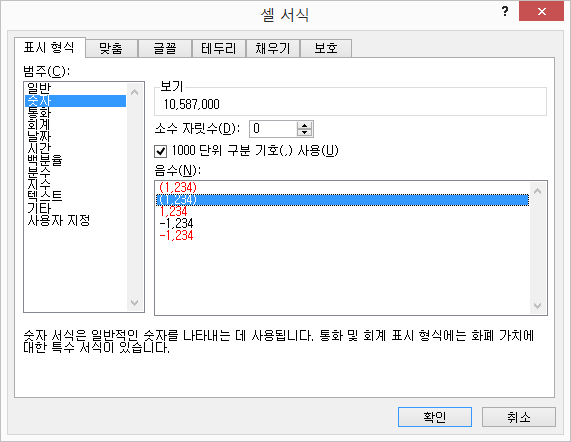
2)상단부의 '표시형식'탭을 선택한 다음, 표시형식의 목록중에서 '숫자'를,
그리고 1000 단위 구분기호(,) 사용 이 곳을 체크해 주고, 이 목록'(1,234)'을 선택하고 '확인' 을 클릭해 보십시요.
결과 값은 밑의 그림처럼 됩니다.
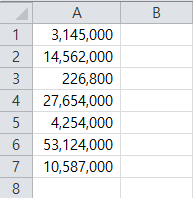
3) 밑의 A1 셀 부터 F1셀 까지를 범위로 잡고 아래의 그림과 같이 '셀서식-표시형식'에서
'사용자 지정' 탭을 선택한 다음 형식목록 중에서 'G/표준'을 선택하여 입력창에서
끝부분에 "월"이라는 문자를 붙여 'G/표준"월"' 과 같이 입력해 주고 '확인'해 보십시요. 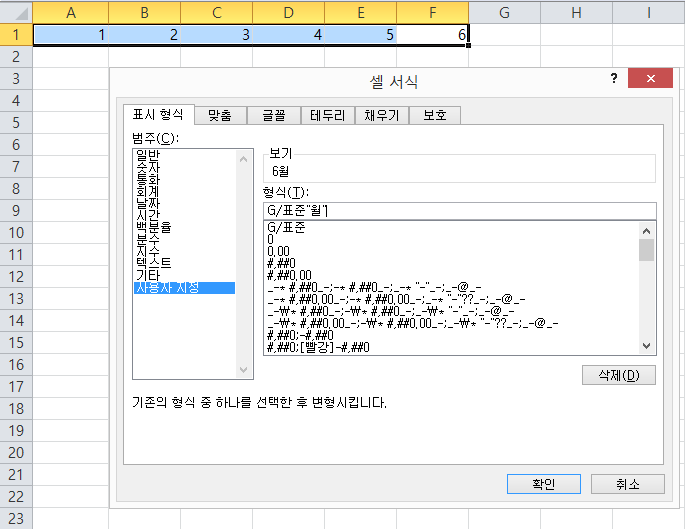
예제
1. 예제 자료를 통해 '사용자 정의 서식' 기능을 학습 해보세요
1) 예제 자료의 '사용자 정의 서식'을 숫자를 입력시 밑의 형식으로 되게 만드세요
입력값 예시 : 주민등록 번호 (8800221234567), 계좌번호(123123123456), 거래기간(2)
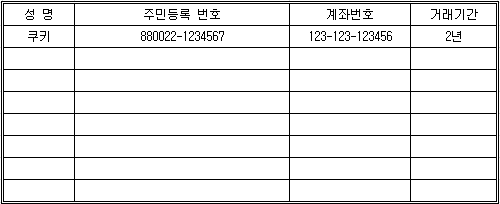
2. 다운로드 받은 콘텐츠는 본인(본인회사)만 사용할 수 있습니다.
3. 다른 사람과 공유하거나 원본 또는 수정 후 무단전제,무단배포,무단판매,무단 공유할 수 없습니다.
4. 웹상에서 배포는 상업,비상업적 목적을 불문하고, 손해배상등 가중처벌됩니다.
![[기초강좌 제 6강] 사용자정의서식 [기초강좌 제 6강] 사용자정의서식](/common/images/cmm/view_middel.jpg)















![[기초강좌 제 6강] 사용자정의서식를 즐겨찾기 한 횟수는 [기초강좌 제 6강] 사용자정의서식를 즐겨찾기 한 횟수는](/common/images/cmm/bag_favor_mini_bubble_left.png)




 KaKao ID 친구추가 : @coukey
KaKao ID 친구추가 : @coukey 


